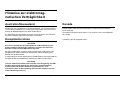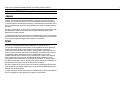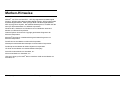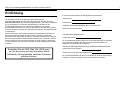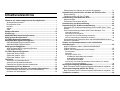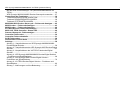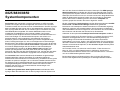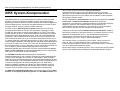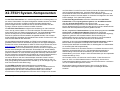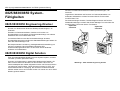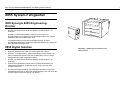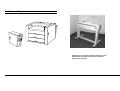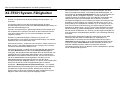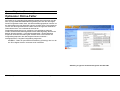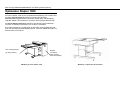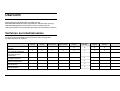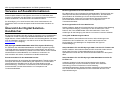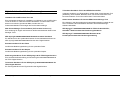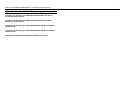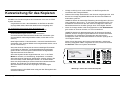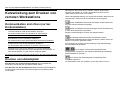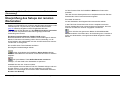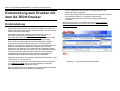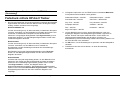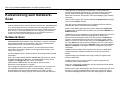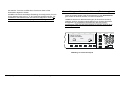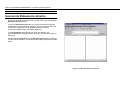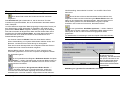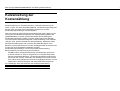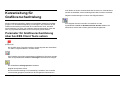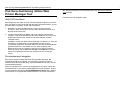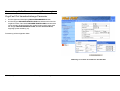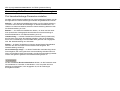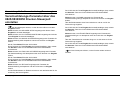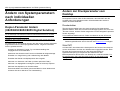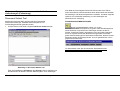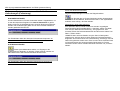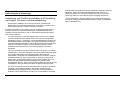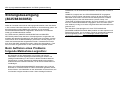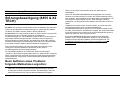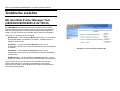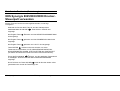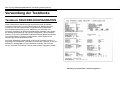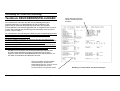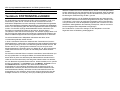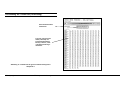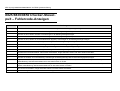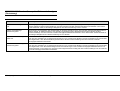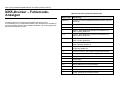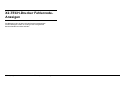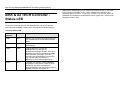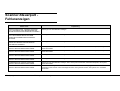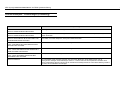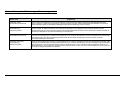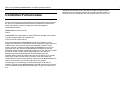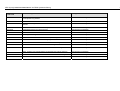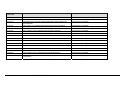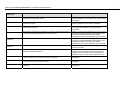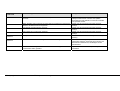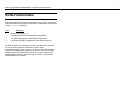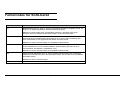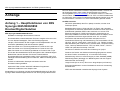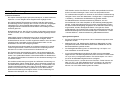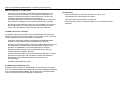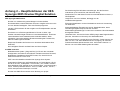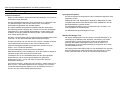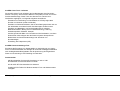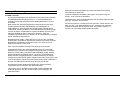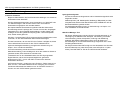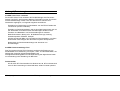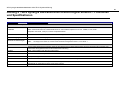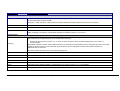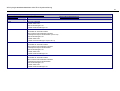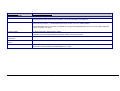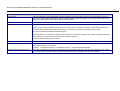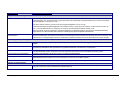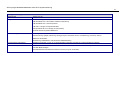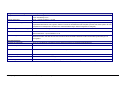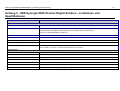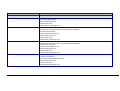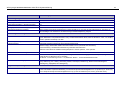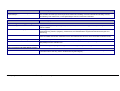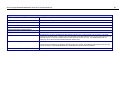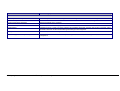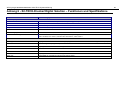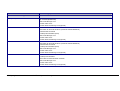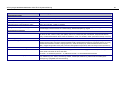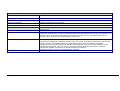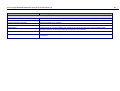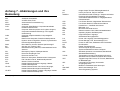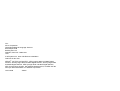XES Synergix™
8825/8830/8850/8855 & X2-Tech
Systemeinführung
701P37898 März 2002

Leerseite

Hinweise zur elektromag-
netischen Verträglichkeit
Australien/Neuseeland
Kanada
Änderungen bzw. Modifikationen an diesen Geräten, die nicht ausdrücklich
von Fuji Xerox Australia PTY. Limited genehmigt werden, können zu einem
Entzug der Betriebserlaubnis für diese Geräte führen.
Dieses digitale Gerät der Grenzwertklasse A entspricht der kanadischen
Norm ICES-003.
Cet appareil numérique de la classe „A” est conforme à la norme NMB-003
du Canada.
Zur Einhaltung der Vorschriften des Radio Communications Act 1992 sind
mit diesen Geräten abgeschirmte Kabel zu verwenden.
Europäische Union
Fortsetzung auf der folgenden Seite.
ACHTUNG
Dies ist ein Produkt der Grenzwertklasse A.
In Wohnbezirken kann
dieses Produkt Funkstörungen erzeugen. In diesem Fall muss der
Benutzer entsprechende Maßnahmen ergreifen.
Bei nicht ausdrücklich von Xerox Europe genehmigten Änderungen oder
Modifikationen dieses Geräts kann der Benutzer die Berechtigung zum
Betrieb des Geräts verlieren.
In Verbindung mit diesem Gerät sind zur Gewährleistung der Konformität mit
der EMV-Richtlinie (89/336/EWG) abgeschirmte Kabel zu verwenden.
ACHTUNG
Um eine fehlerfreie Funktion dieses Geräts in der Umgebung von ISM-
Geräten (Hochfrequenzgeräte für industrielle, wissenschaftliche,
medizinische und ähnliche Zwecke) zu gewährleisten, ist es
erforderlich, dass die Störstrahlung dieser Geräte reduziert oder auf
andere Weise begrenzt wird.
XES Synergix 8825/8830/8850/8855 & X2-TECH Systemeinführung i

XES Synergix 8825/8830/8850/8855 & X2-TECH Systemeinführung ii
.
Hinweise zu EMC (Fortsetzung)
Japan
Dies ist ein Produkt der Grenzwertklasse A, das der Norm des Voluntary
Control Council für Interferenzen von Informationstechnologie-Ausrüstung
(VCCI) entspricht.
Wird diese Ausrüstung in Wohnbezirken verwendet, kann
es zu Funkstörungen kommen. Deren Beseitigung obliegt in jedem Fall dem
Benutzer.
Bei nicht ausdrücklich von Fuji Xerox Limited genehmigten Änderungen oder
Modifikationen dieses Geräts kann der Benutzer die Berechtigung zum
Betrieb des Geräts verlieren.
In Verbindung mit diesem Gerät sind zur Gewährleistung der Konformität mit
den Richtlinien des Voluntary Control Council for Interference by Information
Technology Equipment abgeschirmte Kabel zu verwenden.
USA
Prüfungen zufolge entspricht dieses Gerät den in Teil 15 der FCC-
Vorschriften festgelegten Grenzwerten für ein digitales Gerät der Klasse A.
Diese Grenzwerte bieten angemessenen Schutz gegen schädliche
Interferenzen beim Betrieb des Geräts in einem gewerblichen Umfeld. Von
diesem Gerät wird Hochfrequenzenergie erzeugt, verwendet und eventuell
ausgestrahlt. Wenn dieses Gerät nicht in Übereinstimmung mit den
Handbuchanleitungen installiert und verwendet wird, kann es eine Störung
des Funkverkehrs verursachen. Das Betreiben dieses Geräts in einem
Wohngebiet wird wahrscheinlich Störungen verursachen. In diesem Fall ist
der Benutzer gehalten, die zur Beseitigung solcher Störungen erforderlichen
Maßnahmen zu ergreifen und die Kosten hierfür zu tragen.
Bei nicht ausdrücklich von der Xerox Corporation genehmigten Änderungen
oder Modifikationen dieses Geräts kann der Benutzer die Berechtigung zum
Betrieb des Geräts verlieren.
In Verbindung mit diesem Gerät sind zur Gewährleistung der Konformität mit
den FCC-Bestimmungen abgeschirmte Kabel zu verwenden.

Marken-Hinweise
XEROX
®
, X2-TECH mit RACER™, XES Synergix 8855 und 8855 Digital
Solution, XES Synergix 8850 und 8850 Digital Solution, XES Synergix 8825
and 8825 Digital Solution, XES Synergix 8830 und 8830 Digital Solution,
XES Synergix Scan-System, das stilisierte Kastensymbol, AccXES und das
Akronym XES sind Marken von XEROX Corporation.
Windows NT
®
, Windows
®
95, Windows
®
98 und Windows
®
2000 sind
Marken von Microsoft Corporation.
Internet Explorer ist ein durch Copyright geschütztes Programm der
Microsoft Corporation.
Microsoft
®
Word ist ein urheberrechtlich geschütztes Programm von
Microsoft Corporation.
PowerPoint ist eine Marke von Microsoft Corporation.
Netscape ist eine Marke der Netscape Communications Corporation.
PostScript ist eine Marke der Adobe Systems Incorporated.
HP-GL/2 ist eine Marke von Hewlett-Packard Company.
AutoCAD ist eine Marke von Autodesk, Inc.
ADI ist eine Marke von Autodesk, Inc.
HDI ist ein Akronym für Heidi
®
Device Interface. Heidi ist eine Marke von
Autodesk, Inc.
XES Synergix 8825/8830/8850/8855 & X2-TECH Systemeinführung iii

XES Synergix 8825/8830/8850/8855 & X2-TECH Systemeinführung iv
Einführung
Für einen Anruf benötigen Sie die folgenden Informationen:
Kundenname:
Wir bedanken uns für Ihren Kauf des neuen XES Synergix
8825/8830/8850/8855-oder X2-TECH Druckers bzw. der XES Synergix
8825/8830/8850/8855 oder X2-TECH Digital Solution. Wir freuen uns darauf,
Sie zu unterstützen und Ihre Druckproduktivität zu verbessern. Die
Funktionalität dieses Druckers, seine leichte Bedienung und seine
Zuverlässigkeit erlauben, sich ganz auf die Arbeit zu konzentrieren und das
Drucken, Kopieren und Scannen ganz dem Drucker bzw. der Digital Solution
zu überlassen.
Kundenkonto:
Gerätetyp: 8825/8830/8850/8855 oder X2 Tech-Drucker
Seriennummer des Druckers:
Diese Einführung in das System enthält die grundlegenden Informationen,
die zur Aufnahme der Arbeit mit dem Drucker und seinen Funktionen
erforderlich sind. Bei Bedarf an weiteren Informationsquellen wird in diesem
Buch auf entsprechende weitere Bediener-Handbücher verwiesen. Darüber
hinaus steht Ihnen unsere Support-Gruppe für weitere Hilfe zur Verfügung.
Ihr Xerox-Partner kann Ihnen die auf dieser Seite einzutragenden Nummern
mitteilen.
FÜR DEN DRUCKERSERVICE:
Lokale Rufnummer:
Ein Kundendienstmitarbeiter hilft Ihnen, eventuelle Störungen zu beheben,
und vereinbart bei Bedarf den Besuch eines Servicetechnikers zur
Inspektion und Reparatur Ihres Systems.
ZUM KAUF WEITERER GERÄTE UND VERBRAUCHSMATERIALIEN:
Besuchen Sie die XES Web Site (XES.com),
wo Sie die immer auf dem neuesten Stand
befindliche Dokumentation und/oder Firmware
erhalten können.
Lokale Rufnummer (Geräte)
Lokale Rufnummer (Verbrauchsmaterialien)
Ein Vertriebsmitarbeiter hilft Ihnen, Ihren Bedarf an anderen Xerographie-
Geräten zur weiteren Steigerung Ihrer Produktivität zu ermitteln.

Überprüfung des Setups der remoten Workstation........................ 17
Kurzanleitung zum Drucken mit dem X2-TECH Drucker ............. 18
Inhaltsverzeichnis
Ersteinstellung................................................................................ 18
Farbdruck mittels HP-GL/2 Treiber ................................................ 19
Kurzanleitung zum Netzwerk-Scan................................................ 20
Netzwerk-Scan............................................................................... 20
Hinweise zur elektromagnetischen Verträglichkeit.........................i
Gescannte Dokumente abrufen ..................................................... 22
Australien/Neuseeland....................................................................... i
Kurzanleitung zur Kostenzählung ................................................. 24
Europäische Union ............................................................................ i
Kurzanleitung für Grafikverschachtelung..................................... 25
Kanada .............................................................................................. i
Parameter für Grafikverschachtelung über AccXES Client Tools
setzen............................................................................................. 25
Japan................................................................................................ ii
USA .................................................................................................. ii
Plot-Verschachtelung mittels Web Printer Manager Tool .............. 26
Marken-Hinweise ..............................................................................iii
Web PMT ausführen............................................................................... 26
Einführung.........................................................................................iv
Druckerkennwort eingeben..................................................................... 26
8825/8830/8850 Systemkomponenten .............................................1
Zugriff auf Plot-Verschachtelungs-Parameter ........................................ 27
Plot-Verschachtelungs-Parameter einstellen ......................................... 28
8855 System-Komponenten..............................................................2
Verschachtelungs-Parameter über das 8825/8830/8850 Drucker-
Steuerpult einstellen....................................................................... 29
X2-TECH System-Komponenten ......................................................3
8825/8830/8850 System-Fähigkeiten................................................4
Ändern von Systemparametern nach individuellen
Anforderungen ................................................................................ 30
8825/8830/8850 Engineering-Drucker..............................................4
8825/8830/8850 Digital Solution.......................................................4
Kopier-Parameter ändern (8825/8830/8850/8855
8855 System-Fähigkeiten..................................................................6
Digital Solution) ............................................................................. 30
XES Synergix 8855 Engineering-Drucker.........................................6
Ändern der Druckparameter vom Desktop..................................... 30
8855 Digital Solution.........................................................................6
Druckertreiber......................................................................................... 30
X2-TECH System-Fähigkeiten...........................................................8
Web PMT................................................................................................ 30
Optionaler Online-Falter ...................................................................9
Document Submit Tool ........................................................................... 31
Optionaler Stapler 1000....................................................................9
STANDARD-DOKUMENTOPTIONEN............................................... 31
Optionaler Stapler 1000..................................................................10
DOKUMENTOPTIONEN.................................................................... 32
Übersicht ..........................................................................................11
AUFTRAGSOPTIONEN..................................................................... 32
Verfahren zur Inbetriebnahme........................................................11
Auswirkung von PostScript-Aufträgen auf Einstellung von Kopien,
Sortieren und Endverarbeitung............................................................... 33
Verweise auf Zusatzinformationen .................................................12
Übersicht der Digital Solution-Handbücher.....................................12
Störungsbeseitigung (8825/8830/8850)......................................... 34
Kurzanleitung für das Kopieren .....................................................15
Beim Auftreten eines Problems folgende Maßnahmen ergreifen: . 34
Kurzanleitung zum Drucken von remoten Workstations.............16
Störungsbeseitigung (8855 & X2 TECH) ....................................... 35
Kommunikation einrichten (nur bei Erstinstallation)........................16
Beim Auftreten eines Problems folgende Maßnahmen ergreifen: . 35
Drucken vom Arbeitsplatz...............................................................16
Testdrucke erstellen ....................................................................... 36
XES Synergix 8825/8830/8850/8855 & X2-TECH Systemeinführung v

XES Synergix 8825/8830/8850/8855 & X2-TECH Systemeinführung vi
Mit dem Web Printer Manager Tool (8825/8830/8850/8855 & X2
TECH).............................................................................................36
XES Synergix 8825/8830/8850 Drucker-Steuerpult verwenden.....37
Verwendung der Testdrucke ..........................................................38
Testdruck DRUCKER-KONFIGURATION ......................................38
Testdruck DRUCKEREINSTELLUNGEN .......................................39
Testdruck STIFTEINSTELLUNGEN ...............................................40
8825/8830/8850 Drucker-Steuer-pult – Fehlercode-Anzeigen......42
8855-Drucker – Fehlercode-Anzeigen............................................43
8855-Drucker – Fehlercode-Anzeigen............................................44
X2-TECH-Drucker Fehlercode-Anzeigen .......................................45
8855 & X2 TECH Controller - Status-LED ......................................46
Scanner-Steuerpult - Fehleranzeigen ............................................47
Controller-Fehlercodes ...................................................................50
Controller-Fehlercodetabelle..........................................................51
SCSI-Fehlercodes ............................................................................56
Fehlercodes für SCSI-Gerät............................................................57
Anhänge ...........................................................................................58
Anhang 1 – Hauptfunktionen von XES Synergix 8825/8830/8850
Drucker/Digital Solution ..................................................................58
Anhang 2 – Hauptfunktionen der XES Synergix 8855 Drucker/Digital
Solution...........................................................................................61
Anhang 3 - Hauptfunktionen der X2-TECH Farbdrucker/Digital
Solution...........................................................................................64
Anhang 4 - XES Synergix 8825/8830/8850 Drucker/Digital Solution
– Funktionen und Spezifikationen...................................................68
Anhang 5 - XES Synergix 8855 Drucker/Digital Solution –
Funktionen und Spezifikationen......................................................76
Anhang 6 - X2-TECH-Drucker/Digital Solution – Funktionen und
Spezifikatione .................................................................................82
Anhang 7 - Abkürzungen und ihre Bedeutung................................87

8825/8830/8850
Systemkomponenten
Der Drucker wird gewöhnlich mit einem integrierten AccXES-Controller
geliefert. Bei Fragen über die Verfügbarkeit von Druckern ohne AccXES-
Controller wenden Sie sich bitte an Ihren Verkaufsberater. Die XES Synergix
8830 und 8850-Drucker können bis zu drei Materialrollen aufnehmen. Der
XES Synergix 8825-Drucker wird in Ausführungen mit entweder einer oder
zwei Materialrollen hergestellt. Ein zweiter Materialeinschub und ein
zusätzlicher Einzelblatteinzug sind optional erhältlich. Der Drucker
unterstützt sowohl englische als auch metrische Druckmaterialformate und -
arten. Das Einlegen von Druckmaterial ist bequem und einfach und
garantiert dadurch einen produktiven Online-Betrieb des Druckers.
Zusätzlich gehört zur Standardausstattung ein flaches Ausgabefach mit
einem Fassungsvermögen von 100 A1-formatigen oder 50 A0-formatigen
Bond-Drucken. Bei höheren Endverarbeitungsansprüchen kann der Drucker
mit einem programmierbaren Xerox Online-Falter ausgestattet werden. Für
ein höheres Stapelvermögen der Drucke bis zu 1000 Drucke/Kopien
unterschiedlichen Formats ist der Xerox Stapler 1000 verfügbar. Der
Drucker (mit integriertem Controller) kann leicht über das integrierte
Steuerpult oder über das Web Printer Manager Tool, auf das über den Web-
Browser der Benutzer-Workstation zugegriffen wird, konfiguriert werden.
Der Controller bietet mehrere Hardware-Schnittstellen mit gleichzeitiger
Dateneingabe über mehrere Anschlüsse. Er unterstützt zahlreiche
Datenformate mit automatischer Formaterkennung. Außerdem ist eine große
Auswahl an Optionen verfügbar, die vom Kunden installiert werden können.
Zur Steigerung der Produktivität betreibt der Controller das Druckmodul mit
Höchstgeschwindigkeit. Darüber hinaus existiert ein Paket mit Client-
Software, die den Druck von unterschiedlichen Anwendungen und
Plattformen aus ermöglicht.
Die XES Synergix 8830 bzw. 8850 Digital Solution verbindet den XES
Synergix 8830 oder 8850-Drucker mit dem Synergix Scanner-System und
dem auf dem Scanner befindlichen Scanner-Steuerpult. Die XES Synergix
8825 Digital Solution verbindet den XES Synergix 8825-Drucker mit dem
Synergix Scanner-System und dem auf dem Scanner befindlichen Scanner-
Steuerpult. Es können bis zu 91,44 cm breite und 30,48 m lange Dokumente
digital im Zeilenmodus gescannt werden (24,38 m Ausdruck). Außerdem
können Dokumente in Dateien gescannt und auf der Festplatte des
Systems gespeichert werden oder davon abgerufen werden.
Mit den mitgelieferten Druckertreibern und den Dienstprogrammen AccXES
Client Tools und Web Printer Manager Tool können gescannte
Dokumente von Desktops an anderen Standorten im Fernbetrieb angezeigt,
abgerufen, gedruckt und verwaltet werden. Die Verwendung von Benutzer-
und Kostenstellennummern ermöglicht es, den Verbrauch von Druckmaterial
beim Scannen oder Drucken der Dokumente zu überwachen.
Außerdem ist ein optionaler PostScript Data Format Interpreter erhältlich.
Die neuen Funktionen für Firmware-Version 7.0 umfassen Scannen in PDF,
änderbare Auftragspriorität für Vor- und Nachbearbeitungsaufträge in
Warteschlange und Controller-Unterstützung für extern überwachte
Kostenzählung von Druck-, Kopier- und Scan-Aktivitäten. Es ist zu beachten,
dass die Funktionen Kostenzählung und Netzwerk-Scan für die 8825 Digital
Solution zu lizensierende Optionen, für die 8830/8850 Digital Solution jedoch
Standardfunktionen sind.
Ab Firmware Version 7.5 steht eine neue Funktion –Farbe Scannen ins
Netz- für TIFF- und JPEG-Dateiformate zur Verfügung, die mit einem
Funktionsschlüssel aktiviert werden muss. Ab Firmware Version 7.5 können
nun auch JPEG Dateien gedruckt werden.
Bei korrekter Pflege und Wartung können Sie von Ihrem XES Synergix
Drucker oder Digital Solution jahrelangen zuverlässigen Betrieb erwarten.
XES Synergix 8825/8830/8850/8855 & X2-TECH Systemeinführung 1

XES Synergix 8825/8830/8850/8855 & X2-TECH Systemeinführung 2
8855 System-Komponenten
Das 8855-System ist in zwei Konfigurationen mit dem AccXES-Controller
erhältlich. Die erste Konfiguration besteht aus dem XES Synergix 8855
Engineering Drucker und einem AccXES-Controller Die zweite Konfiguration,
genannt Digital Solution, kombiniert den 8855 Engineering Drucker mit dem
Synergix Scanner-System und dem AccXES-Controller.
Der XES Synergix 8855 Engineering Printer besitzt ein monochromes
Xerographik-Druckwerk mit 400 dpi und LED-Reihe, ausgelegt auf einen
monatlichen Durchsatz von 5.200 linearen Metern (13.700 m
2
) bis 29.000
linearen Metern (76.000 m
2
) bedruckten Materials. Das Gerät kann 4 Rollen
Druckmaterial Ihrer Wahl (Business-Papier, Folie oder Transparentpapier)
aufnehmen. Jede Rolle darf zwischen 279 mm und 914 mm breit sein, mit
einem Kerndurchmesser von 0,92 m und einem Aussendurchmesser von 2
m. Daraus ergibt sich eine bedruckbare Fläche von bis zu 152 m Länge. Ein
zweckmäßiger eingebauter manueller Bypass unterstützt Einzelblatt-Material
im Format von 216 x 279 mm bis 914 x 1219 mm. Die Nenngeschwindigkeit
des Druckers beträgt 16 cm pro Sekunde, mit einer maximalen Plotlänge von
6 bis 16 Metern, je nach Einstellungskonfiguration. Für höheren
Bearbeitungsbedarf kann der Drucker mit einem programmierbaren Online-
Falter oder Xerox-Stapler mit einer Stapelkapazität von bis zu 500 Drucken
oder Kopien im Format A0 ausgerüstet werden.
Der AccXES Controller bietet Mehrfachports und Mehrfach-
Datenformaterkennung. Der Controller maximiert die Leistungsfähigkeit des
Druckers durch Einfügen einer Anzahl von Web-Seiten in seine Firmware.
Dadurch können Druckerwarteschlange und Druckerbetriebsparameter über
einen Web-Browser in der Workstation gesteuert werden. Die Web-Seiten im
Controller sind allgemein als "Web Printer Manager Tool" (Web PMT)
bekannt. Zusätzlich gestatten eine Anzahl von Druckertreibern sowie die
Dokumentübermittlungs-Funktion des AccXES Client Tools ein einfaches
Drucken aus einer großen Anzahl von Anwendungen und Plattformen.
Die XES Synergix 8855 Digital Solution verbindet den XES Synergix 8855-
Drucker mit dem Synergix Scanner-System, dem AccXES-Controller und
dem auf dem Scanner befindlichen Scanner-Steuerpult.
Konstruktionszeichnungen bis 914 mm Breite und 6 bis 16 m Länge
(abhängig von der Installationskonfiguration) können digital gescannt und
gedruckt oder gescannt und aus elektronischen Dateien auf der Festplatte
des Systems geladen werden.
Mit den mitgelieferten Druckertreibern und den Dienstprogrammen AccXES
Client Tools und Web Printer Manager Tool können gescannte
Dokumente von Desktops an anderen Standorten im Fernbetrieb angezeigt,
abgerufen, gedruckt und verwaltet werden. Die Verwendung von
Kostenstellennummern ermöglicht es, den Verbrauch von Druckmaterial
beim Scannen oder Drucken der Dokumente zu überwachen.
Außerdem ist ein optionaler PostScript Data Format Interpreter erhältlich.
Die neuen Funktionen für Firmware-Version 7.0 umfassen Scannen in PDF,
änderbare Auftragspriorität für Vor- und Nachbearbeitungsaufträge in
Warteschlange und Controller-Unterstützung für extern überwachte
Kostenzählung von Druck-, Kopier- und Scan-Aktivitäten.
Ab Firmware Version 7.5 steht eine neue Funktion –Farbe Scannen ins
Netz- für TIFF- und JPEG-Dateiformate zur Verfügung, die mit einem
Funktionsschlüssel aktiviert werden muss. Ab Firmware Version 7.5 können
nun auch JPEG Dateien gedruckt werden.
Bei korrekter Pflege und Wartung können Sie von Ihrem XES Synergix 8855-
Drucker oder Digital Solution jahrelangen zuverlässigen Betrieb erwarten.

X2-TECH System-Komponenten
Der X2-TECH Farbdrucker ist in zwei Konfigurationen mit Rollengrößen von
36 und 54 Zoll erhältlich. Die erste Konfiguration besteht aus dem X2-TECH
Farbdrucker und einem AccXES-Controller Die zweite Konfiguration,
genannt Digital Solution, kombiniert den X2-TECH Farbdrucker mit dem
Synergix Scanner-System und dem AccXES-Controller.
Der X2-TECH Farbdrucker ermöglicht eine Auflösung von 360 x 360 und
720 x 720 dpi, wobei mithilfe von sechs Druckköpfen schnelltrocknende,
pigmentierte Tinte auf Ölbasis aufgetragen wird. Für beide Materialformate
(36 und 54 Zoll) können je zwei Materialrollen verschiedener für den
Farbdruck optimierter Druckmaterialien ausgewählt werden. Die Auswahl
erfolgt mittels Druckertreiber über das Dokument senden-Tool des ACT oder
über die Seite Material des Web PMT.
Die Ausgabegeschwindigkeit beider X2 TECH Druckermodelle hängt vom
gewählten Druckmodus ab. Detaillierte Angaben zur Druckgeschwindigkeit
erhalten Sie auf der Produktseite für XES X2-TECH Inkjet Farbdrucker unter
www.xes.com
. Mit dem X2-TECH-Drucker können monochrome und
Farbdrucke über drei Druckqualitätsmodi (Schnell, Normal und Optimal), die
auf der Seite Wiedergabe des Web PMT einzustellen sind, erstellt werden.
Die Controller Firmware unterstützt die neue RACER-Funktion des X2-TECH
(Rapid Acceleration of Color Element Recognition-RACER). Dabei kommen
die drei schwarzen Druckköpfe beim Erstellen der schwarz-weißen Bereiche
eines Auftrags zum Einsatz. Für Farbdrucke werden sowohl die drei
schwarzen als auch die drei Farbdruckköpfe verwendet. Diese Funktion
dient der Beschleunigung von bestimmten schwarz-weiß Drucken, die nur
eine geringe Menge an Farbbereichen enthalten (z. B. ein farbiges Logo auf
einer monochromen CAD-Zeichnung).
Der AccXES Controller bietet Mehrfachports und Mehrfach-
Datenformaterkennung. Die zum Farbdruck mit dem X2 TECH-Drucker zu
verwendenden Datenformate sind in diesesm Handbuch im Abschnitt
Spezifikationen (für den KLF Controller) beschrieben. Der Controller
maximiert die Leistungsfähigkeit des Druckers durch Einfügen einer Anzahl
von Web-Seiten in seine Firmware. Dadurch können Druckerwarteschlange
und Druckerbetriebsparameter, sowie der Status des X2 TECH-
Druckmaterials über einen Web-Browser in der Workstation gesteuert und
eingesehen werden. Die Web-Seiten im Controller sind allgemein als "Web
Printer Manager Tool" (Web PMT) bekannt.
Die X2-TECH Digital Solution stellt eine Kombination des X2-TECH
Farbdrucker mit dem Synergix Scan System, dem AccXES Controller
und dem Scanner-Steuerpult auf dem Scanner dar.
Konstruktionszeichnungen bis 914 mm Breite und 24.38 Meter Länge
können digital gescannt und gedruckt oder gescannt und aus elektronischen
Dateien auf der Festplatte des Systems geladen werden..
Mit den mitgelieferten Druckertreibern und den Dienstprogrammen AccXES
Client Tools und Web Printer Manager Tool können gescannte
Dokumente von Desktops an anderen Standorten im Fernbetrieb angezeigt,
abgerufen, gedruckt und verwaltet werden. Die Verwendung von
Kostenstellennummern ermöglicht es, den Verbrauch von Druckmaterial
beim Scannen oder Drucken der Dokumente zu überwachen.
Außerdem ist ein optionaler PostScript Data Format Interpreter erhältlich.
Beim Erwerb der optionalen PostScript-Lizenz stehen auf der Seite
PostScript des Web PMT zwei Methoden zur Wiedergabe von Halbtonbilder
zur Auswahl (über die Dropdownliste).
Die neuen Funktionen für Firmware-Version 7.5 umfassen Scannen in PDF,
änderbare Auftragspriorität für Vor- und Nachbearbeitungsaufträge in
Warteschlange und Controller-Unterstützung für extern überwachte
Kostenzählung von Druck-, Kopier- und Scan-Aktivitäten (mit dem optionalen
Kostenverwaltungs-Tool).
Ab Firmware Version 7.5 steht eine neue Funktion –Farbe Scannen ins
Netz- für TIFF- und JPEG-Dateiformate zur Verfügung, die mit einem
Funktionsschlüssel aktiviert werden muss. Ab Firmware Version 7.5 können
nun auch JPEG Dateien gedruckt werden.
Bei korrekter Pflege und Wartung können Sie von Ihren X2-TECH
Farbdrucker oder Digital Solution jahrelangen zuverlässigen Betrieb
erwarten.
XES Synergix 8825/8830/8850/8855 & X2-TECH Systemeinführung 3

XES Synergix 8825/8830/8850/8855 & X2-TECH Systemeinführung 4
Drucken von Dokumenten direkt aus Desktop-Anwendungen, z. B.
AutoCAD.
8825/8830/8850 System-
Fähigkeiten
Organisieren, Bearbeiten und Drucken von Dokumentensätzen von
entfernten Workstations mit dem Document Submit Tool aus dem
AccXES Client Tool.
Druckwarteschlange einsehen, Druckaufträge stornieren und Drucker-
Standardeinstellungen mit dem Web Printer Manager Tool oder über den
AccXES Client Tool Printer Queue Tool ändern.
8825/8830/8850 Engineering-Drucker
0301001B-WHG
Optionaler
Controller
Optionaler
Controller
Drucken von Dokumenten direkt aus Desktop-Anwendungen, z. B.
AutoCAD.
Erstellen von Dokumentensätzen, Senden und Löschen von
Druckaufträgen und Anzeigen der Druckerwarteschlange von anderen
Standorten aus mit AccXES Client Tools.
Von anderen Rechnern aus die Druckwarteschlange einsehen,
Druckaufträge stornieren und Drucker-Standardeinstellungen ändern mit
dem Web Printer Manager Tool.
Bei entsprechender Lizensierung, auftragsbasierte Kostenzählung mit
auf einer vernetzten Client-Workstation laufender XES-
Kostenverwaltungssoftware bzw. mit auf einem Server laufender
Software von Drittanbietern.
8825/8830/8850 Digital Solution
Über das 8825/8830/8850 Digital Document System kopieren, sortieren
und falten (mit dem optionalen Falter).
Scannen von Dokumenten in gespeicherte elektronische Dateien, die
dann mit dem Dokument abrufen-Tool des AccXES Client Tool von
einem Arbeitsplatz aus wieder aufgerufen werden. Ab Firmware Version
7.5 steht eine neue Funktion –Farbe Scannen ins Netz- für TIFF- und
JPEG-Dateiformate zur Verfügung, die mit einem Funktionsschlüssel
aktiviert werden muss. Ab Firmware Version 7.5 können nun auch JPEG
Dateien gedruckt werden.
Abbildung 1. 8825 und 8830 Engineering Drucker

8825/8830/8850 System-Fähigkeiten (Fortsetzung)
XES Synergix Scan-System XES Synergix 8850-Drucker
Abbildung 2. Eine Digital Solution besteht aus einem
8825-Drucker mit EV4 Controller oder einem
8830/8850-Drucker mit CNG Controller und einem
XES Synergix Scan-System.
XES Synergix 8825/8830/8850/8855 & X2-TECH Systemeinführung 5

XES Synergix 8825/8830/8850/8855 & X2-TECH Systemeinführung 6
8855 System-Fähigkeiten
XES Synergix 8855 Engineering-
Drucker
Drucken von Dokumenten direkt aus Desktop-Anwendungen, z. B.
AutoCAD.
Erstellen von Dokumentensätzen, Senden und Löschen von
Druckaufträgen und Anzeigen der Druckerwarteschlange von anderen
Standorten aus mit AccXES Client Tools.
Von anderen Rechnern aus die Druckwarteschlange einsehen,
Druckaufträge stornieren und Drucker-Standardeinstellungen ändern mit
dem Web Printer Manager Tool.
8855 Digital Solution
Abbildung 3. 8855 Engineering-Drucker und
UP8-Controller
Kopieren, Sortieren und Falten (mit einem optionalen Falter).
Scannen von Dokumenten in gespeicherte elektronische Dateien, die
dann mit Dokument abrufen-Tool des AccXES Client Tool von einem
Arbeitsplatz aus wieder aufgerufen werden.
Drucken von Dokumenten direkt aus Desktop-Anwendungen, z. B.
AutoCAD.
Organisieren, Bearbeiten und Drucken von Dokumentensätzen von
entfernten Workstations mit dem Document Submit Tool aus dem
AccXES Client Tool.
Druckwarteschlange einsehen, Druckaufträge stornieren und Drucker-
Standardeinstellungen mit dem Web Printer Manager Tool oder über den
AccXES Client Tool Printer Queue Tool ändern.

8855 System-Fähigkeiten (Fortsetzung)
Abbildung 4. Eine Digital Solution besteht aus einem
8855-Drucker mit UP8 Controller und einem XES
Synergix Scan-System.
XES Synergix 8825/8830/8850/8855 & X2-TECH Systemeinführung 7

XES Synergix 8825/8830/8850/8855 & X2-TECH Systemeinführung 8
Ab Firmware Version 7.5 stehen auf der Seite Wiedergabe des Web
PMT verschiedene Parameter zur Einstellung der Bildwiedergabe, u.a.
die Einstellung des Druckqualitätsmodus für den X2 TECH-Drucker zur
Verfügung. Mit den verfügbaren Optionen - Schnell, Normal und
Optimal- kommen die Vorteile der X2 TECH RACER Technologie zum
verbesserten Einsatz der Druckköpfe und die dadurch erreichten
Druckgeschwindigkeiten voll zur Geltung. Die Option Schnell eignet sich
besonders für die Erstellung von schwarz-weiß Drucken, die nur eine
geringe Menge an Farbbereichen enthalten (z. B. ein farbiges Logo auf
einer monochromen CAD-Zeichnung). Die Option Optimal eignet sich
besonders für Zeichnungen, die zum Teil aus Fotos bestehen und durch
Rasterverarbeitung optimal wiedergegeben werden können. Die Option
Normal stell einen Mittelwert dar, der eine gute Druckgeschwindigkeit mit
einer konsistenten Ausgabequalität verbindet. Der werkseitige Standard
ist Schnell.
X2-TECH System-Fähigkeiten
Drucken von Dokumenten direkt aus Desktop-Anwendungen, z. B.
AutoCAD.
Von anderen Rechnern aus die Druckwarteschlange einsehen,
Druckaufträge stornieren und Drucker-Standardeinstellungen ändern mit
dem Web Printer Manager Tool.
Scannen von Dokumenten in gespeicherte elektronische Dateien (auf
der Festplatte des Controllers), die dann mit dem Dokument abrufen-
Tool des AccXES Client Tool von einem Arbeitsplatz aus wieder
aufgerufen werden.
Beim Erwerb der optionalen PostScript-Lizenz stehen auf der Seite
PostScript des Web PMT zwei Methoden zur Wiedergabe von
Halbtonbilder zur Auswahl (über die Dropdownliste). Bei der Option
Halbtonbild werden die Bilder in einer Standard-Druckqualität erzeugt
und mit der Option Fehlerdiffusion werden die Bilder mit einer Foto
ähnlichen Qualität versehen. Dabei ist zu beachten, dass die
Verarbeitung und der Druck von Bildern, für die “Fehlerdiffusion” gewählt
wurde, wesentlich länger dauert.
Erstellen von Dokumentensätzen, Senden und Löschen von
Druckaufträgen und Anzeigen der Druckerwarteschlange von anderen
Standorten aus mit AccXES Client Tools.
Ab Firmware Version 7.5 steht eine neue Funktion –Farbe Scannen ins
Netz- für TIFF- und JPEG-Dateiformate zur Verfügung, die mit einem
Funktionsschlüssel aktiviert werden muss.
Ab Firmware Version 7.5 stehen auf der Seite Material des Web PMT
das Menü Materialarten und die Taste Anzeigeeinstellungen zur
Verfügung. Das Dropdownmenü Materialart dient der Auswahl der vom
jeweiligen Drucker unterstützten Materialarten. Nach Auswahl einer
Materialart kann außerdem bestimmt werden, wie sich der Drucker im
Fall eines Materialübereinstimmungsfehlers verhalten soll. Die
Materialübereinstimmungsparameter können über die Taste
Anzeigeeinstellungen festgelegt werden. Für den X2-TECH Farbdrucker
steht nach Klicken der Taste Anzeigeeinstellungen ein weiterer
Parameter – Materialspezifische Farbeinstellungen – zur Auswahl.
Materialspezifische Farbeinstellungen können über die Seite Material
des Web PMT vorgenommen werden. Dabei können sowohl der
Gamma-Wert als auch das Tintenlimit für jeden Farbabschnitt (Cyan,
Magenta, Gelb und Schwarz) separat festgelegt werden.

System-Fähigkeiten (Fortsetzung)
Optionaler Online-Falter
Der Falter ist ein optionales Endverarbeitungsgerät, das zusammen mit den
XES Synergix 8825/8830/8850/8855 Engineering Drucker oder der Digital
Solution eingesetzt werden kann. Alle Endverarbeitungsoptionen werden von
der Workstation über das Web PMT oder die AccXES Client Tools gesteuert.
Je nach Art des angeschlossenen Falters steht eine begrenzte Auswahl an
Faltfunktionen bzw. eine umfassende Auswahl an
Fertigstellungsprogrammen zur Verfügung. Die verfügbaren Optionen
werden auf der Endverarbeitungsseite im Web PMT angezeigt, die über die
Befehle Druckervorgaben > Verarbeitungsstandards > Endverarbeitung
aufgerufen wird. Bei Verwendung der AccXES Client Tools werden die
Fertigstellungsoptionen über das Register Dokument senden >
Auftragsoptionen > Register Fertigstellung aufgerufen.
HINWEIS: Falten als optionale Endverarbeitung (Finishing) wird von der
X2-TECH Digital Solution momentan nicht unterstützt.
Abbildung 5. Typische Endverarbeitungsseite des Web PMT.
XES Synergix 8825/8830/8850/8855 & X2-TECH Systemeinführung 9

XES Synergix 8825/8830/8850/8855 & X2-TECH Systemeinführung 10
Optionaler Stapler 1000
Der Xerox Stapler 1000 ist eine optionale Endverarbeitung, die mit dem XES
Synergix 8825/8830/8850-Drucker bzw. mit der XES Synergix
8825/8830/8850 Digital Solution verwendet werden kann. Die Abbildung
zeigt den Stapler 1000 zusammen mit einem XES Synergix 8830 Drucker.
Der Xerox Stapler 1000 stapelt maximal 1000 Drucke unterschiedlicher
Formate. Es werden Druckformate von A4 bis A0 verarbeitet.
Er ist ideal geeignet zur Verwendung mit dem XES Synergix 8855-Drucker
bzw. der XES Synergix 8855 Digital Solution, mit einem Stapelvermögen von
500 Drucken im Format A0.
Material-
Vorratsfach
(eins auf jeder
Seite des Staplers)
Fach-Verlängerungen
(für lange Drucke)
Abbildung 6. Xerox Stacker 1000
Abbildung 7. Optionaler Xerox Stacker

Übersicht
Dieser Abschnitt soll dabei helfen, die XES Synergix
8825/8830/8850/8855/X2-TECH Digital Solution oder den XES Synergix
8825/8830/8850/8855/X2-TECH Drucker rasch in Betrieb nehmen,
reibungslos bedienen und eventuelle Störungen schnell beheben zu können.
Verfahren zur Inbetriebnahme
Für eine rasche Inbetriebnahme des Systems werden die folgenden
Vorgehensweisen hier erläutert:
8825-
Drucker
8830-
Drucker
8850-Drucker 8855-Drucker
8825 Digital
Solution
8830 Digital
Solution
8850 Digital
Solution
8855 Digital
Solution
X2 TECH
Kurzanleitung zum Dokument-
Kopieren
X X X X
Kurzanleitung zum Drucken
von entfernter Workstation
X X X X X X X X
Kurzanleitung zum Drucken
mit einem X2-TECH
Farbdrucker
X
Kurzanleitung zum Scannen
ins eigene Netzwerk
OPTION X X X
X
Kurzanleitung zum Abrufen
gescannter Dokumente
X X X X
X
Kurzanleitung zur Auftrags-
Kostenzählung
OPTION X X X OPTION X X X
X
Kurzanleitung zur Grafik-
Verschachtelung
X X X X X X X X
X
XES Synergix 8825/8830/8850/8855 & X2-TECH Systemeinführung 11

XES Synergix 8825/8830/8850/8855 & X2-TECH Systemeinführung 12
Verweise auf Zusatzinformationen
Bedienungshandbuch für den 8850 Drucker
Eine Beschreibung der wichtigsten Druckerbestandteile, Überblick über das
Steuerpult des Druckers, Beschreibung der Optionen im „Drucker-Menü”
(einschließlich der Einstellungen für den Stromspar-Modus und die
Endverarbeitung), zusammen mit Informationen über das Einlegen der
Druckmaterialien und das Auswechseln von Tonerpatrone und
Tonersammelbehälter.
Dieses Kapitel enthält für das Kopieren, den Druck im Fernbetrieb, das
Scannen im Netzwerk und das Ändern der Systemparameter Verweise auf
andere Handbücher, die ausführlichere Informationen liefern.
Zur Hinzufügung z. B. eines Druckers oder eines Anschlusses an die
Workstation ziehe man das entsprechende Druckertreiber-Handbuch zu
Rate.
Bedienungshandbuch für den 8855 Drucker
Übersicht der Digital Solution-
Handbücher
Dieses Handbuch bietet eine Druckerübersicht, Informationen über Beladung
und Papierstaubeseitigung, Anleitungen für den Austausch der Toner-
Patrone, den Toner-Abfallbehälter sowie Schmierkissen. Ferner sind
Anleitungen für die Reinigung des oberen und unteren Corotrons enthalten.
Es folgt eine komplette Liste aller für die mit Firmware 8.0 zu verwendenden
Handbücher für die XES Synergix 8825/8830/8850/8855 oder X2-TECH
Digital Solution. Diese Handbücher werden auf CD-ROM geliefert und lassen
sich nach Belieben ausdrucken. Sie stehen auch auf der Webseite unter
www.xes.com
zur Verfügung.
ColorgrafX X2 Bedienungshandbuch
Dieses Handbuch beschreibt den X2 Drucker, liefert Anleitungen zum
Austauschen der Tonerflaschen, zum Laden und Entnehmen des
Druckmaterials, zum Beseitigen von Papierstaus und Tipps zur
Fehlerbeseitigung.
XES Synergix 8825/8830/8850/8855 & X2-TECH System-Einführung
Setup-Handbuch für den XES Synergix 8855 Controller für Firmware 8.0
Ein Überblick über 8825/8830/8850/8855 & X2-TECH Engineering Printer
und Digital Solution einschließlich des Xerox 8830-Falters und des Xerox
1000-Staplers. Diese Einführung enthält auch Informationen für die schnelle
Inbetriebnahme und das Beheben von Problemen, zusammen mit
Querverweisen auf weitere, ausführlichere Handbuchabschnitte.
Dieses Handbuch beschreibt den 8855 AccXES Controller, liefert Informa-
tionen über Firmware, Funktionsaktualisierung und Controller-
Spezifikationen sowie über den Anschluss der Workstation an das System
8855.
Benutzerhandbuch für den 8825/8830 Drucker
Setup-Handbuch für den XES Synergix 8825/8830/8850 Controller für
Firmware 8.0
Eine Beschreibung der wichtigsten Druckerbestandteile, Überblick über das
Steuerpult des Druckers, Beschreibung der Optionen im „Drucker-Menü”
(einschließlich der Einstellungen für den Stromspar-Modus und die
Endverarbeitung), zusammen mit Informationen über das Einlegen der
Druckmaterialien und das Auswechseln von Tonerpatrone und
Tonersammelbehälter.
In diesem Handbuch findet man eine Beschreibung der System-
Grundeinstellungen für Kommunikationen (Direkt- bzw. Netzwerk-
Verbindung), Drucker-Emulationen und Druckauftrag-
Verarbeitungsparameter. Dieses Handbuch enthält auch die Anleitungen
zum Ändern der Druckerparameter auf die individuellen Drucker- und
Kopieranforderungen.
Seite wird geladen ...
Seite wird geladen ...
Seite wird geladen ...
Seite wird geladen ...
Seite wird geladen ...
Seite wird geladen ...
Seite wird geladen ...
Seite wird geladen ...
Seite wird geladen ...
Seite wird geladen ...
Seite wird geladen ...
Seite wird geladen ...
Seite wird geladen ...
Seite wird geladen ...
Seite wird geladen ...
Seite wird geladen ...
Seite wird geladen ...
Seite wird geladen ...
Seite wird geladen ...
Seite wird geladen ...
Seite wird geladen ...
Seite wird geladen ...
Seite wird geladen ...
Seite wird geladen ...
Seite wird geladen ...
Seite wird geladen ...
Seite wird geladen ...
Seite wird geladen ...
Seite wird geladen ...
Seite wird geladen ...
Seite wird geladen ...
Seite wird geladen ...
Seite wird geladen ...
Seite wird geladen ...
Seite wird geladen ...
Seite wird geladen ...
Seite wird geladen ...
Seite wird geladen ...
Seite wird geladen ...
Seite wird geladen ...
Seite wird geladen ...
Seite wird geladen ...
Seite wird geladen ...
Seite wird geladen ...
Seite wird geladen ...
Seite wird geladen ...
Seite wird geladen ...
Seite wird geladen ...
Seite wird geladen ...
Seite wird geladen ...
Seite wird geladen ...
Seite wird geladen ...
Seite wird geladen ...
Seite wird geladen ...
Seite wird geladen ...
Seite wird geladen ...
Seite wird geladen ...
Seite wird geladen ...
Seite wird geladen ...
Seite wird geladen ...
Seite wird geladen ...
Seite wird geladen ...
Seite wird geladen ...
Seite wird geladen ...
Seite wird geladen ...
Seite wird geladen ...
Seite wird geladen ...
Seite wird geladen ...
Seite wird geladen ...
Seite wird geladen ...
Seite wird geladen ...
Seite wird geladen ...
Seite wird geladen ...
Seite wird geladen ...
Seite wird geladen ...
Seite wird geladen ...
Seite wird geladen ...
Seite wird geladen ...
-
 1
1
-
 2
2
-
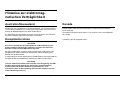 3
3
-
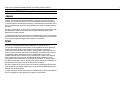 4
4
-
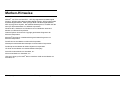 5
5
-
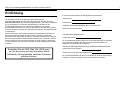 6
6
-
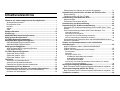 7
7
-
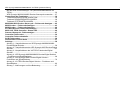 8
8
-
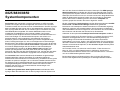 9
9
-
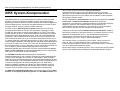 10
10
-
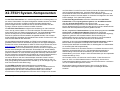 11
11
-
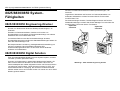 12
12
-
 13
13
-
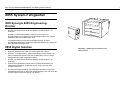 14
14
-
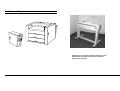 15
15
-
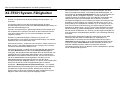 16
16
-
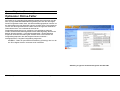 17
17
-
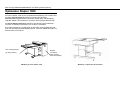 18
18
-
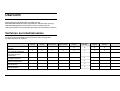 19
19
-
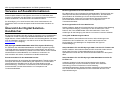 20
20
-
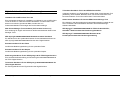 21
21
-
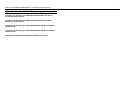 22
22
-
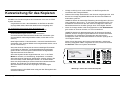 23
23
-
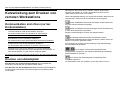 24
24
-
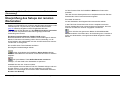 25
25
-
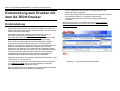 26
26
-
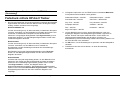 27
27
-
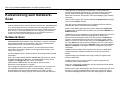 28
28
-
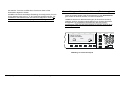 29
29
-
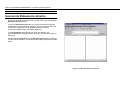 30
30
-
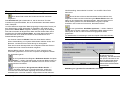 31
31
-
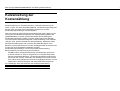 32
32
-
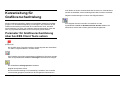 33
33
-
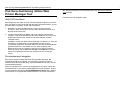 34
34
-
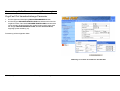 35
35
-
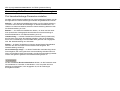 36
36
-
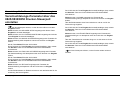 37
37
-
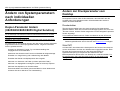 38
38
-
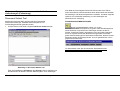 39
39
-
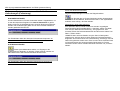 40
40
-
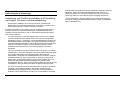 41
41
-
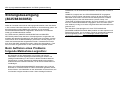 42
42
-
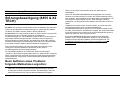 43
43
-
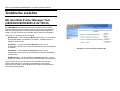 44
44
-
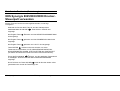 45
45
-
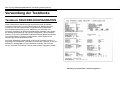 46
46
-
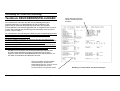 47
47
-
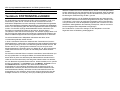 48
48
-
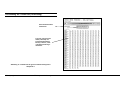 49
49
-
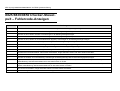 50
50
-
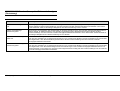 51
51
-
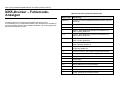 52
52
-
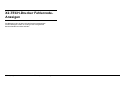 53
53
-
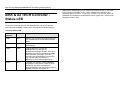 54
54
-
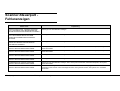 55
55
-
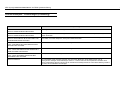 56
56
-
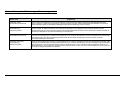 57
57
-
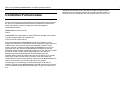 58
58
-
 59
59
-
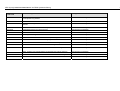 60
60
-
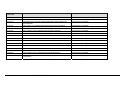 61
61
-
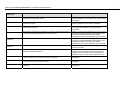 62
62
-
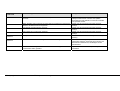 63
63
-
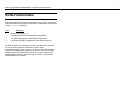 64
64
-
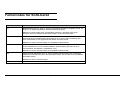 65
65
-
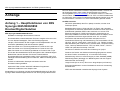 66
66
-
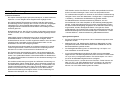 67
67
-
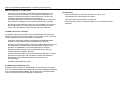 68
68
-
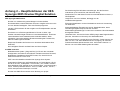 69
69
-
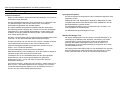 70
70
-
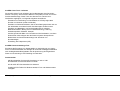 71
71
-
 72
72
-
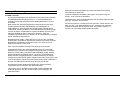 73
73
-
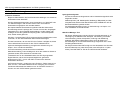 74
74
-
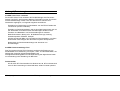 75
75
-
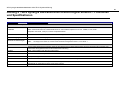 76
76
-
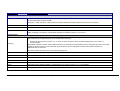 77
77
-
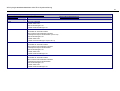 78
78
-
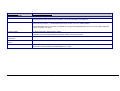 79
79
-
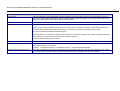 80
80
-
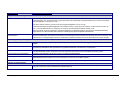 81
81
-
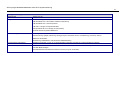 82
82
-
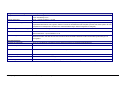 83
83
-
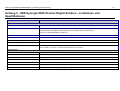 84
84
-
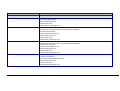 85
85
-
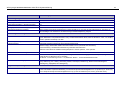 86
86
-
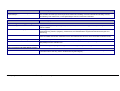 87
87
-
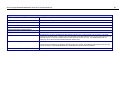 88
88
-
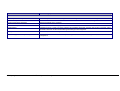 89
89
-
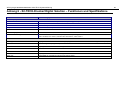 90
90
-
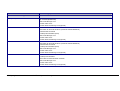 91
91
-
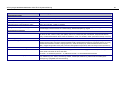 92
92
-
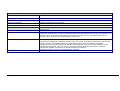 93
93
-
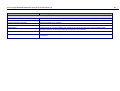 94
94
-
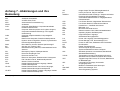 95
95
-
 96
96
-
 97
97
-
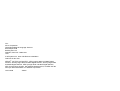 98
98
Xerox 8830 Benutzerhandbuch
- Typ
- Benutzerhandbuch
Verwandte Artikel
-
Xerox 8855 Installationsanleitung
-
Xerox 721P Benutzerhandbuch
-
Xerox 721P Benutzerhandbuch
-
Xerox 8850 Benutzerhandbuch
-
Xerox 8830 Benutzerhandbuch
-
Xerox 8825 Benutzerhandbuch
-
Xerox 8850 Benutzerhandbuch
-
Xerox Wide Format 6622 Solution Benutzerhandbuch
-
Xerox 6204 Wide Format Installationsanleitung
-
Xerox 8825 Benutzerhandbuch